Apple 、iPhoneやiPadでメールにファイルを添付して送る方法の動画を公開
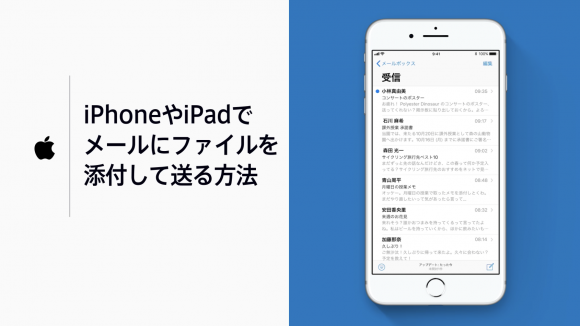
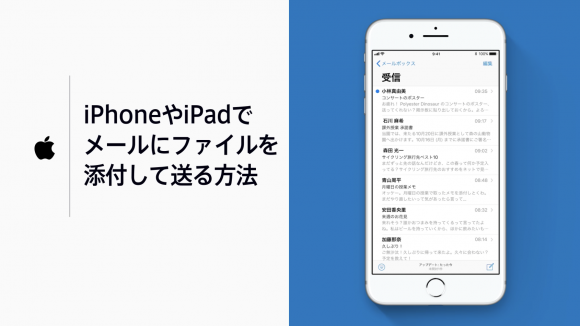
iPhoneでメールを打つ際にファイル添付はどうすればいいのだろう…と悩んだことがある人はいませんか?Apple Japanは、そんな悩みを解決してくれる動画「iPhoneやiPadでメールにファイルを添付して送る方法」を公開しました。
Appleサポートシリーズに追加
Apple Japanは6月24日、YouTube上で公開している、iPhoneやiPadの使い方を解説する動画シリーズ「Appleサポート」に、「iPhoneやiPadでメールにファイルを添付して送る方法」を追加しました。
同動画では、タイトル通りiPhoneやiPadなどでメールAppを使用して写真や動画などのファイルを追加する方法を紹介しています。
具体的な操作手順は以下のとおりです。
メールAppでファイルを添付する方法
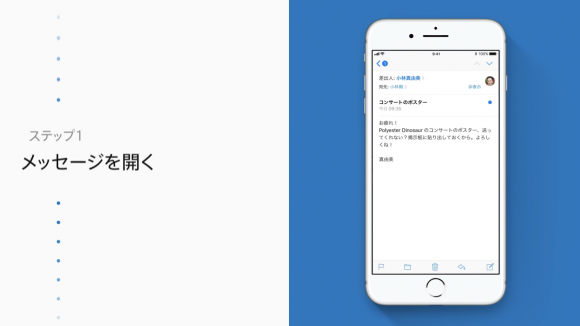
iPhone、iPad、iPod touchなどでメールにファイルを添付するには、まずメールのメッセージ画面を開きます。
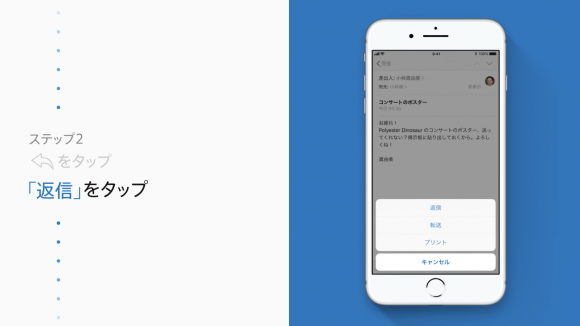
次に画面下に表示される「返信ボタン(左矢印)」を選択、再度「返信」を選択します。新規作成の場合は、画面右下に表示される「ノートとペンのマーク」を選択します。
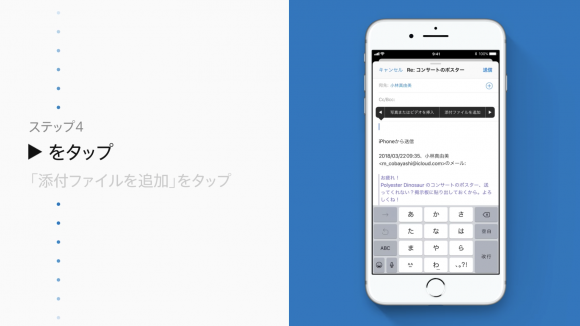
続いて、メッセージの本文をダブルタップし、「右矢印」をタップ、「添付ファイルを追加」を選択します。
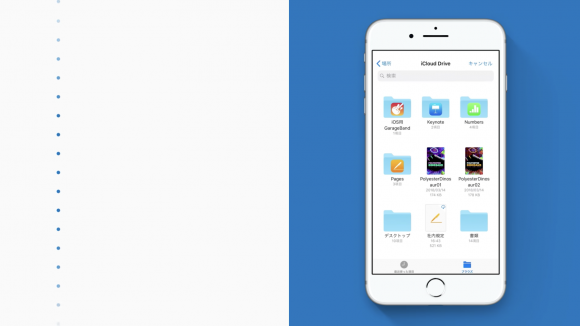
ここでは最近使ったファイルのほか、他社のアプリで作成したファイルやiCloud Driveに保存されているファイルなどを送信できます。
また、端末内に保存されている写真や動画を送る場合は、「写真またはビデオを挿入」からでも送ることが可能です。
さらに、「描画を追加」を選択すれば、指やApple Pencilで描いた絵・文字などを添付することも可能です。
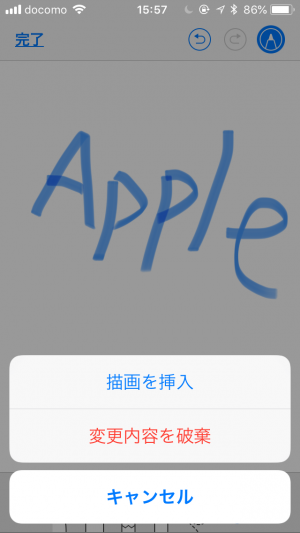
Source:YouTube
(kotobaya)

